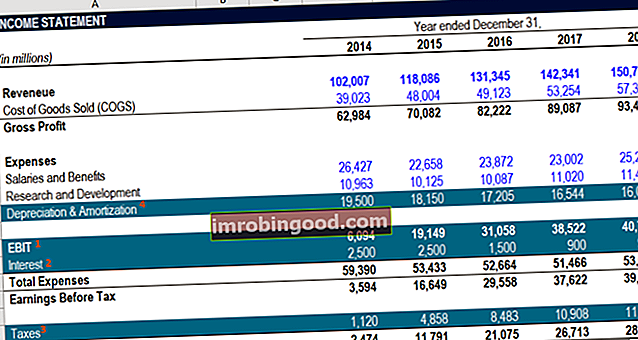Funkcija NETWORKDAYS „Excel“ skaičiuoja darbo dienų skaičių tarp dviejų datų. Naudojant funkciją, savaitgalių skaičius automatiškai neįtraukiamas. Tai taip pat leidžia praleisti nurodytas šventes ir skaičiuoti tik darbo dienas. Programoje „Excel“ jis yra priskirtas svarbiausių „Excel“ funkcijų, skirtų finansų analitikams, funkcijų Datos / laiko funkcijų sąrašas. Šis apgaulingas lapas apima 100 funkcijų, kurias būtina žinoti kaip „Excel“ analitiką. Naudodami šią formulę galite apskaičiuoti „Excel“ darbo dienas tarp dviejų datų.
Finansų srityje Finansai Finansų straipsniai yra skirti savarankiškų studijų vadovams, norint sužinoti svarbias finansų koncepcijas internete savo tempu. Naršykite šimtus straipsnių! ir apskaita, grynųjų darbo dienų funkcija yra naudinga apskaičiuojant išmokas darbuotojams, kurios kaupiamos atsižvelgiant į dirbtas dienas, darbo dienų skaičių projekto metu arba darbo dienų skaičių, reikalingą norint išspręsti kliento pakeltą bilietą ir kt.
Formulė
= NETWORKDAYS (pradžios_data, pabaigos_data, [atostogos])
Funkcija naudoja šiuos argumentus:
- Pradžios data (būtinas argumentas) - Pradžios data gali būti ankstesnė nei pabaigos_ data, vėlesnė nei pabaigos_ data arba tokia pati kaip pabaigos_ data.
- Pabaigos_data (reikalingas argumentas) - pabaigos data.
- Atostogos (neprivalomas argumentas) - tai nurodo atostogų, kurios neturėtų būti įtrauktos į darbo dienų skaičiavimą, sąrašą. Mes galime jį įvesti kaip langelių diapazoną, kuriame yra atostogų datos (tai yra F2: F4), arba kaip serijos numerių, nurodančių atostogų datas, sąrašą.
Argumentus pradžios_datos, pabaigos_datos ir [atostogos] rekomenduojama įvesti kaip:
- Nuorodos į langelius, kuriuose yra datos; arba
- Datos grįžo iš formulių.
Kaip apskaičiuoti „NETWORKDAYS“ funkciją „Excel“?
Pažiūrėkime keletą pavyzdžių, kad suprastume, kaip funkcija NETWORKDAYS apskaičiuoti darbo dienas „Excel“.
1 pavyzdys - darbo dienos tarp dviejų datų
Tarkime, kad norime apskaičiuoti darbo dienas ar darbo dienas nuo 2017 m. Sausio 15 d. Iki 2018 m. Sausio 21 d. Atostogos tarp jų yra:
- 2017 m. Lapkričio 23 d. - Padėkos diena
- 2017 m. Gruodžio 25 d. - Kalėdų diena
- 2018 m. Sausio 1 d. - Naujųjų metų diena
Norėdami apskaičiuoti darbo dienų skaičių, naudojame šią funkciją:

Naudodami aukščiau pateiktą formulę, gausime 262 darbo dienų skaičių, kaip parodyta žemiau.

Rodyklės apie funkciją NETWORKDAYS
- Neigiama grąžos vertė - jei pradžios data yra vėlesnė nei pabaigos data, funkcija grąžins neigiamą vertę.
- Skaičiuojant darbo dienas, funkcija NETWORKDAYS apims ir pradžios, ir pabaigos datą. Taigi, jei „NETWORKDAYS“ suteiksime tą pačią pradžios ir pabaigos datą, ji grąžins 1.
- #VERTYBĖ! klaida - įvyksta, kai kuris nors iš nurodytų argumentų nėra tinkama data.
- Jei norime naudoti kitus savaitgalius, išskyrus šeštadienį ir sekmadienį, turime naudoti „NETWORKDAYS.INTL“ funkciją.
Spustelėkite čia norėdami atsisiųsti „Excel“ failo pavyzdį
Papildomi resursai
Dėkojame, kad perskaitėte Finansų vadovą apie svarbias „Excel“ funkcijas! Skirdami laiko išmokti ir įvaldyti šias funkcijas, jūs žymiai pagreitinsite savo finansinę analizę. Norėdami sužinoti daugiau, peržiūrėkite šiuos papildomus finansų išteklius:
- „Excel“ funkcijos finansams „Excel“ finansams Šis „Excel for Finance“ vadovas išmokys 10 geriausių formulių ir funkcijų, kurias turite žinoti, kad būtumėte puikus „Excel“ finansų analitikas. Šiame vadove yra pavyzdžių, ekrano kopijų ir nuoseklios instrukcijos. Pabaigoje atsisiųskite nemokamą „Excel“ šabloną, kuriame yra visos finansinės funkcijos, aptartos mokymo programoje
- Išplėstinis „Excel“ formulių kursas
- Pažangios „Excel“ formulės, kurias turite žinoti Išplėstinės „Excel“ formulės turi žinoti Šios pažangios „Excel“ formulės yra labai svarbios norint žinoti ir pakels jūsų finansinės analizės įgūdžius į kitą lygį. Išplėstinės „Excel“ funkcijos, kurias turite žinoti. Sužinokite 10 geriausių „Excel“ formulių, kurias reguliariai naudoja visi pasaulinės klasės finansų analitikai. Šie įgūdžiai pagerins jūsų skaičiuoklės darbą bet kurioje karjeroje
- „Excel“ spartieji klavišai kompiuteriams ir „Mac“ „Excel“ spartieji klavišai kompiuteriui „Mac Excel“ spartieji klavišai - svarbiausių ir dažniausiai naudojamų „MS Excel“ spartiųjų klavišų sąrašas, skirtas kompiuterių ir „Mac“ vartotojams, finansams, apskaitos profesijoms. Spartieji klavišai pagreitina jūsų modeliavimo įgūdžius ir sutaupo laiko. Sužinokite apie redagavimą, formatavimą, naršymą, juostelę, specialųjį įklijavimą, manipuliavimą duomenimis, formulių ir langelių redagavimą ir kitus trumpinius